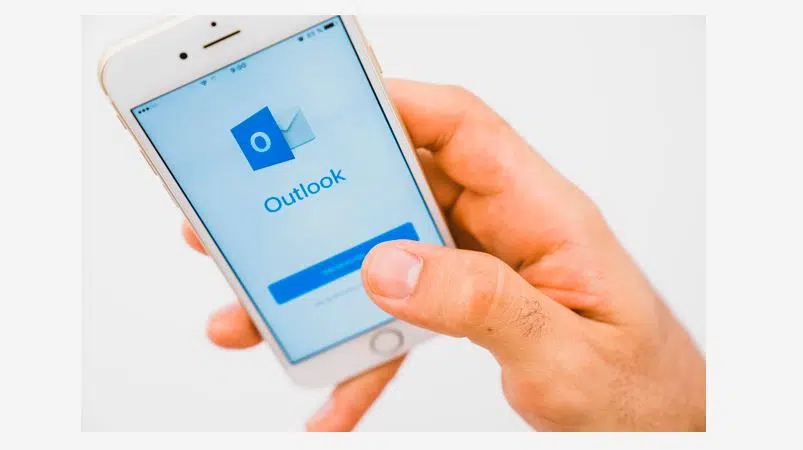1. Créer un nouveau message en utilisant le formatage HTML dans Outlook Express
- Créez un nouveau message en utilisant le formatage HTML dans Outlook Express.
- Placez le curseur à l’endroit où vous voulez inclure l’image dans le corps de votre message.
- Sélectionnez Insérer | Image… dans le menu.
2. Cliquez sur « Parcourir… » pour localiser et sélectionner l’image sur votre disque.
A voir aussi : Entreprises : 3 raisons d’investir dans le social media advertising
- Cliquez sur Parcourir pour localiser et sélectionner l’image sur votre disque.
- Si votre image est plus grande que 640 x 640 pixels, songez à la réduire à des proportions plus pratiques.
3. Cliquez sur « OK » pour insérer l’image
- Cliquez sur OK pour insérer l’image.
4. Assurez-vous que l’option « Envoyer des photos avec message » est cochée.
Lire également : Acheter un fichier d’entreprises : opportunité stratégique ou piège marketing ?
- Sélectionnez Format dans le menu du message et assurez-vous que l’option Envoyer des images avec message est cochée.
- Si Envoyer des photos avec message n’est pas coché, sélectionnez-le.
- Vous pouvez modifier le paramètre par défaut de cet élément de menu en utilisant les préférences d’Outlook Express.